فهرست مطالب:
- مرحله 1: چرا سنسورهای اثر هال؟
- مرحله 2: آماده سازی
- مرحله 3: قطعات چاپ سه بعدی
- مرحله 4: اتصال
- مرحله 5: برنامه
- مرحله ششم: مونتاژ
- مرحله 7: گالری

تصویری: جوی استیک هال افکت USB: 7 مرحله (همراه با تصاویر)

2024 نویسنده: John Day | [email protected]. آخرین اصلاح شده: 2024-01-30 08:52

این دستورالعمل ها نحوه استفاده از جوی استیک صنعتی Hall Effect برای ساخت یک جوی استیک USB با کیفیت بالا را نشان می دهد.
دستورالعمل های مرتبط دیگری Tiny USB Joystick وجود دارد که می تواند راه حل کم هزینه ای را ارائه دهد.>
مرحله 1: چرا سنسورهای اثر هال؟
جوی استیک معمولی USB از 2 پتانسیومتر به عنوان حسگر در محور X و Y استفاده می کند.
چند محدودیت در مورد پتانسیومتر وجود دارد:
- به حرکات جزئی حساس نیست (تغییر مقاومت جزئی)
- تماس فیزیکی در سنسور به راحتی فرسوده می شود (عمر کوتاه)
- فرسوده شدن در ناحیه جزئی باعث می شود حرکت محور مقدار غیر خطی را برگرداند (مقدار نادرست را برمی گرداند)
در مقابل ، سنسور جلوه هال در قسمت سنسور بدون تماس است ، بنابراین به راحتی فرسوده نمی شود و ارزش دقیق مادام العمر را ارائه می دهد.
مرحله 2: آماده سازی

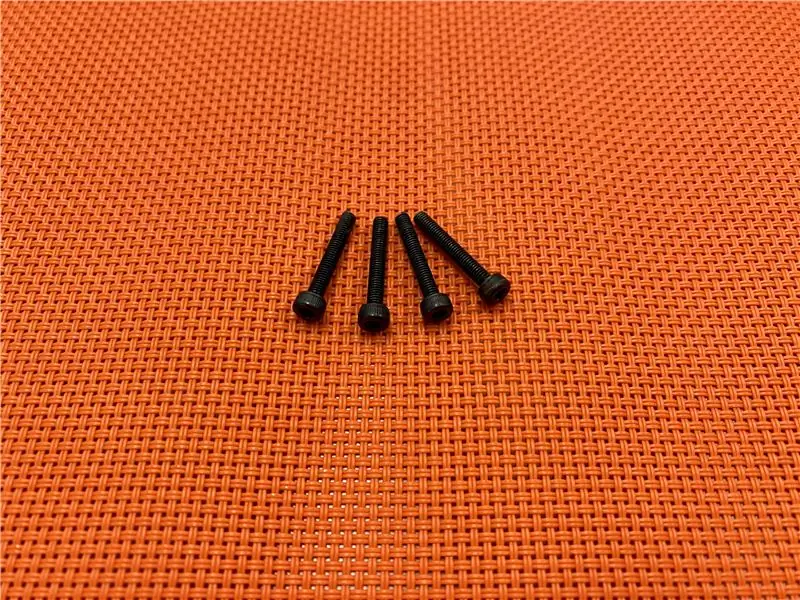

آردوینو پرو میکرو
این یک نسخه ویژه از آردوینو است که می تواند به عنوان یک جوی استیک USB HID شبیه سازی شود.
جوی استیک جلوه ای هال
جوی استیک اثر هال انواع مختلفی دارد. به منظور سازگاری با آردوینو ، باید از 5 ولت تغذیه کرده و مقادیر آنالوگ 2 محور را در محدوده 0-5 ولت خروجی دهد.
دیگران
یک تخته نان کوچک برای اتصال راحت تر ، چهار پیچ M3 20 میلی متری و سه نوار Velcro با عرض 20 میلی متر برای مونتاژ.
مرحله 3: قطعات چاپ سه بعدی

قطعات مورد را در thingiverse بارگیری و چاپ کنید:
www.thingiverse.com/thing:4556815
مرحله 4: اتصال

Arduino Pro Micro را روی بردبرد کوچک وصل کرده و جوی استیک Hall Effect را وصل کنید.
در اینجا خلاصه اتصال است:
جوی استیک جلوه -> Arduino Pro Micro
5V -> Vcc GND -> GND X -> A1 (19) Y -> A0 (18)
مرحله 5: برنامه
- اگر هنوز Arduino IDE را بارگیری و نصب کرده اید:
- بارگیری کد منبع USBJoyStick:
- USB Hall Joystick Hall Effect را به رایانه وصل کنید
- USBJoyStick.ino را در Arduino IDE باز کنید
- منوی Tools -> Board -> Arduino Leonardo را انتخاب کنید
- دکمه بارگذاری را فشار دهید
- بررسی کنید دستگاه متصل به Joystick USB HID تبدیل شود (برای Windows می توانید در Device Manager یا Control Panel -> چاپگرها و اسکنرها را بررسی کنید)
مرحله ششم: مونتاژ




- تخته نان کوچک را داخل کیس بچسبانید
- جوی استیک را داخل آن قرار دهید
- قطعات مورد را مونتاژ کنید
- پیچ بزنید
مرحله 7: گالری
توصیه شده:
کنترل 2 سرو با استفاده از جوی استیک آنالوگ .: 5 مرحله (همراه با تصاویر)

کنترل 2 سرو با استفاده از جوی استیک آنالوگ: سلام بچه ها ، این اولین آموزش من است و در این پست نحوه استفاده از جوی استیک آنالوگ برای کنترل Servos با استفاده از Arduino UNO را به اشتراک می گذارم. من سعی می کنم تا آنجا که ممکن است ساده توضیح دهم امیدوارم دوست داشته باشید آی تی
ویلچر کنترل شده جوی استیک به کمک ردیاب مانع: 3 مرحله (همراه با تصاویر)

صندلی چرخ دار تحت کنترل جوی استیک با کمک ردیاب مانع: به منظور تسهیل در افراد دارای معلولیت جسمی با سواری ایمن از سنسور اولتراسونیک برای ردیابی موانع موجود در راه استفاده می شود. بر اساس حرکت جوی استیک ، موتورها ویلچر را در هر چهار جهت و با سرعت در هر حرکت رانندگی می کنند
جوی استیک کوچک USB: 5 مرحله (همراه با تصاویر)

Joystick Tiny USB: این دستورالعمل ها نحوه ساخت جوی استیک USB بسیار کوچک را نشان می دهد. این دستورالعمل ها برای ارائه راه حل کم هزینه به Hall Effect USB Joystick مربوط می شود
جوی استیک بی سیم/دکمه های چرخ: 4 مرحله (همراه با تصاویر)

جوی استیک رایانه بی سیم/دکمه های چرخ: من طی چند سال گذشته یک سیم کارت مسابقه جدید ایجاد کرده ام و تصمیم گرفتم با یک فرمان DIY Direct Drive کار کنم. در حالی که آن پروژه به تنهایی می تواند چندین دستورالعمل باشد ، اما در مورد ساختن همه دکمه های t
تبدیل USB جوی استیک 1980s: 7 مرحله (همراه با تصاویر)

تبدیل USB جوی استیک 1980s: این یوزپلنگ اصلی یوزپلنگ 125 از دهه 1980 با میکروسوئیچ های جدید براق ، دکمه های بازی و یک برد کنترل Pimoroni Player X تبدیل دوست داشتنی داشت. اکنون دارای چهار & quot؛ آتش & quot؛ مستقل است. دکمه ها و اتصال از طریق USB ، آماده برای
